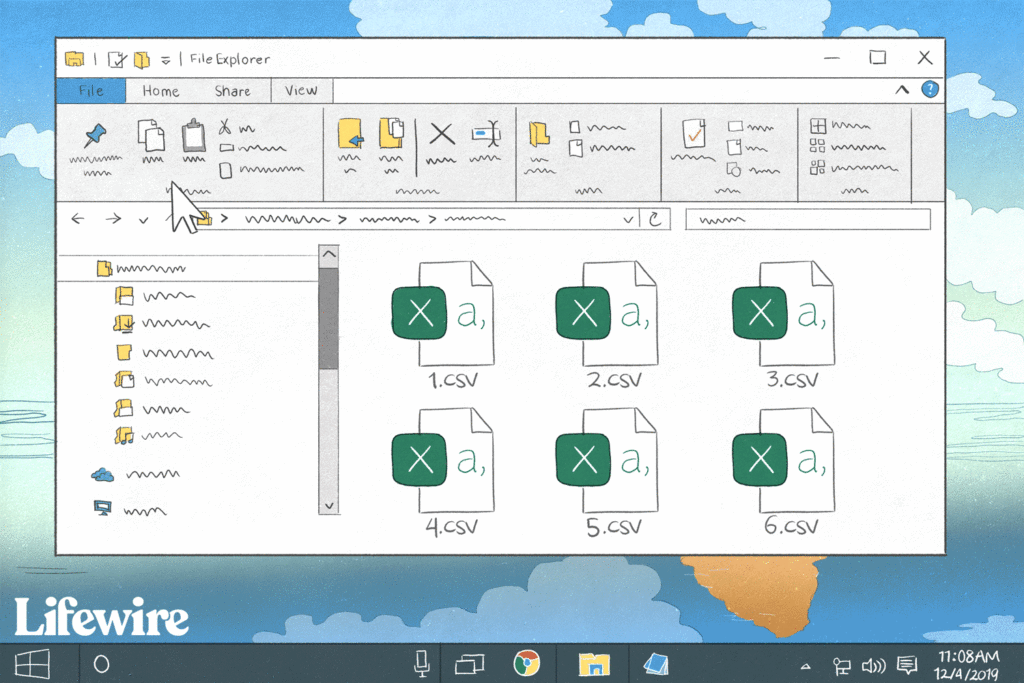
Soubor CSV je soubor hodnot oddělených čárkami. Všechny soubory CSV jsou soubory ve formátu prostého textu, mohou obsahovat pouze číslice a písmena a strukturovat data v nich obsažená ve formě tabulky nebo tabulky.
Soubory končící příponou CSV se obvykle používají k výměně dat mezi různými aplikacemi, obvykle v případě velkého množství. Databázové programy, analytický software a další aplikace, které ukládají obrovské množství informací (například kontakty a údaje o zákaznících), obvykle podporují formát CSV. Soubor hodnot oddělených čárkami může být někdy označován jako Charakter Oddělené hodnoty nebo čárka Oddělený souboru, ale bez ohledu na to, jak to někdo říká, mluví o stejném formátu. CSV je také zkratka ověření počítačového softwaru, proměnná oddělená čárkami, hlas s přepínáním obvodu, a hodnota oddělená dvojtečkou.
Jak otevřít soubor CSV
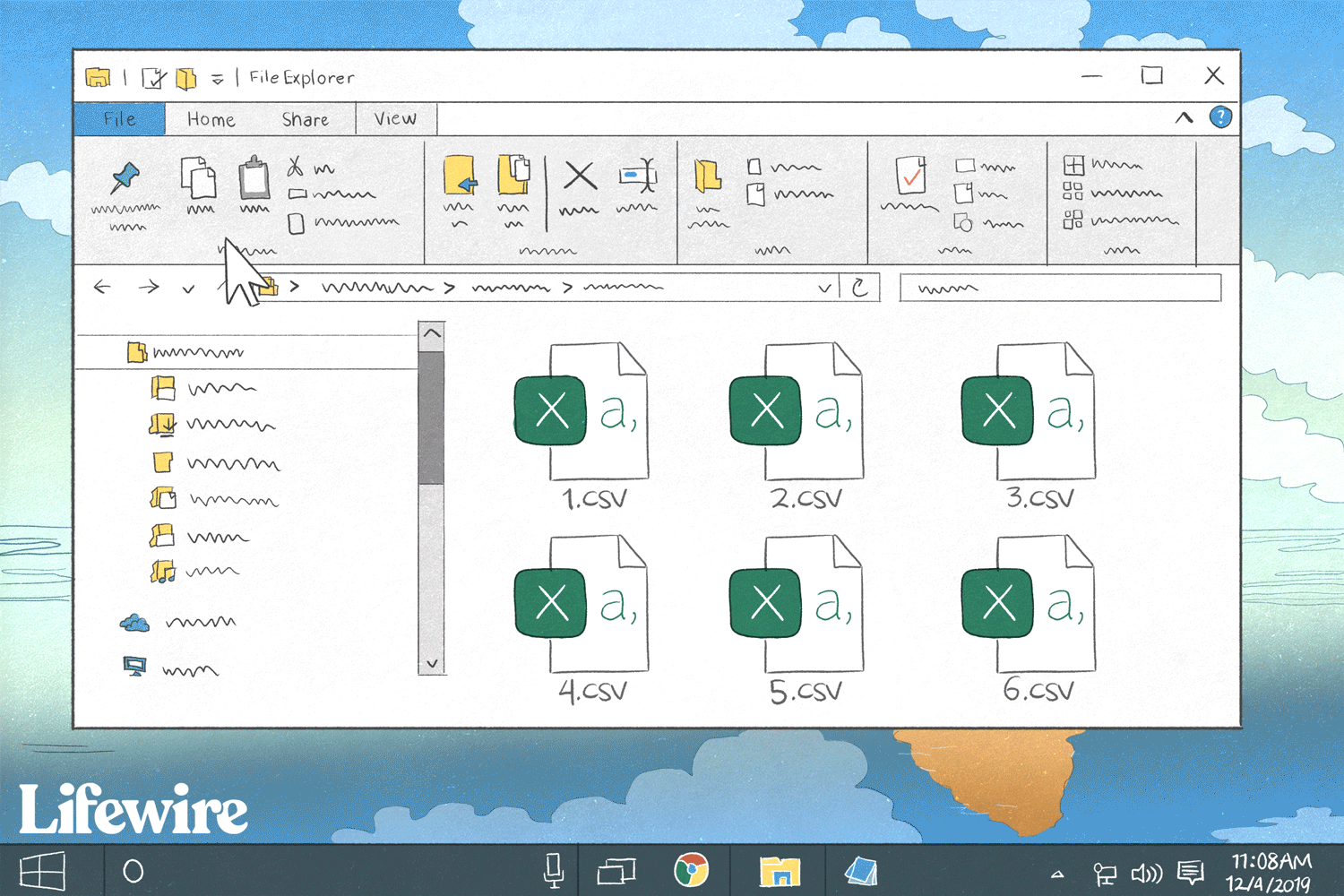
Jak převést soubor CSV
Vzhledem k tomu, že soubory CSV ukládají informace pouze v textové podobě, je podpora ukládání souborů do jiného formátu zahrnuta v mnoha různých online službách a programech ke stažení. Všechny výše uvedené programy pro stolní počítače mohou převést soubor CSV do formátu Excel, jako jsou XLSX a XLS, a také na TXT, XML, SQL, HTML, ODS a další. Tento proces převodu se obvykle provádí prostřednictvím Soubor > Uložit jako Jídelní lístek. Můžete také použít Tabulky Google. Z Soubor > Stažení nabídky, vyberte XLSX, ODS, PDF nebo jakýkoli jiný podporovaný formát. Ve vašem webovém prohlížeči běží také některé bezplatné převaděče souborů, například Zamzar, které mohou převádět soubory CSV do některých výše uvedených formátů i do PDF a RTF. Nástroj CSVJSON (hádejte …) převádí data CSV na JSON, což je velmi užitečné, pokud importujete obrovské množství informací z tradiční aplikace do webového projektu. Obvykle nemůžete změnit příponu souboru (například CSV) na příponu, kterou váš počítač rozpozná, a očekávat, že nově přejmenovaný soubor bude použitelný. Skutečný převod formátu souboru pomocí jedné z výše popsaných metod musí proběhnout ve většině případů. Protože však tyto soubory mohou obsahovat pouze text, můžete libovolný soubor CSV přejmenovat na jakýkoli jiný textový formát a měl by se otevřít, i když méně užitečným způsobem, než kdybyste jej právě nechali v CSV.
Důležité informace o úpravách souborů CSV
Pravděpodobně se setkáte se souborem CSV pouze při exportu informací z jednoho programu do souboru a pak použijete stejný soubor k importu dat do odlišný program, zejména při práci s tabulkově orientovanými aplikacemi. Někdy se však můžete setkat s úpravami souboru CSV nebo s jeho vytvářením úplně od začátku. V takovém případě je třeba mít na paměti následující: Běžným programem pro otevírání a úpravy souborů CSV je Excel. O používání aplikace Excel nebo jiného podobného tabulkového softwaru je důležité pochopit, že i když jde o tyto programy objevit Chcete-li poskytnout podporu více listů při úpravách souboru CSV, formát CSV nepodporuje „listy“ nebo „karty“, takže data, která vytvoříte v těchto dalších oblastech, nebudou při uložení zapsána zpět do CSV. Řekněme například, že upravíte data v prvním listu dokumentu a poté soubor uložíte do formátu CSV – data v prvním listu budou tím, co bude uloženo. Pokud však přepnete na jiný list a přidáte data tam, a poté soubor uložte znovu, uloží se informace z tohoto nedávno upraveného listu. Data v prvním listu již nebudou přístupná po ukončení tabulkového procesoru. Je to opravdu povaha tabulkového kalkulátoru, který dělá tuto nehodu matoucí. Většina tabulkových nástrojů podporuje věci jako grafy, vzorce, styl řádků, obrázky a další věci, které jednoduše nelze uložit ve formátu CSV. Pokud pochopíte toto omezení, není problém. Proto existují i jiné, pokročilejší formáty tabulek, jako je XLSX. Jinými slovy, pokud chcete uložit jakoukoli práci nad rámec velmi základních změn dat do souboru CSV, již jej nepoužívejte – místo toho uložte nebo exportujte do pokročilejšího formátu.
Jak jsou strukturovány soubory CSV
Vytvoření vlastního souboru CSV je snadné. Jednoduše si svá data roztřiďte, jak chcete, v jednom z výše zmíněných nástrojů a poté uložte, co máte, do formátu CSV. Můžete také vytvořit jeden ručně, ano – od nuly, pomocí libovolného textového editoru. Zde je jeden příklad: Jméno, Adresa, Číslo
John Doe, 10. ulice, 555
Všechny soubory CSV mají stejný celkový formát: každý sloupec je oddělen oddělovačem (jako čárka) a každý nový řádek označuje nový řádek. Některé programy, které exportují data do souboru CSV, mohou k oddělení hodnot použít jiný znak, například tabulátor, středník nebo mezera. Ve výše uvedeném příkladu vidíte, jak by se data zobrazila, kdyby byl soubor CSV otevřen v textovém editoru. Protože však tabulkové softwarové programy jako Excel a OpenOffice Calc mohou otevírat soubory CSV a tyto programy obsahují buňky pro zobrazení informací, název hodnota by byla umístěna v první buňce s John Doe v novém řádku těsně pod ním a ostatní sledují stejný vzor. Pokud do souboru CSV vkládáte čárky nebo používáte uvozovky, přečtěte si články edoceo a CSVReader.com, kde se dozvíte, jak na to.
Stále to nemůžete otevřít?
Soubory CSV jsou klamně jednoduché. Jakkoli jsou na první pohled přímočaré, sebemenší nesprávné umístění čárky nebo základní zmatek, jako je ten diskutovaný výše, jim může připadat jako raketová věda. Mějte na paměti, že možná nebudete moci otevřít soubor CSV nebo přečíst text v něm, a to z jednoduchého důvodu, že zaměňujete jiný soubor za jeden ve formátu CSV. Některé soubory sdílejí některá stejná písmena s příponou souboru, ale ve skutečnosti nejsou ve stejném formátu nebo dokonce vzdáleně podobném. CVS, CVX, CV a CVC je jen několik příkladů, kdy se soubory pravděpodobně nemohou otevřít v tabulkovém programu, přestože přípona vypadá hodně jako CSV. Pokud je to váš soubor, prozkoumejte skutečnou příponu souboru na Googlu nebo zde na Lifewire a podívejte se na jeho kompatibilní otvírače nebo převaděče.
Často kladené otázky
- Jak exportuji své kontakty z iPhone do souboru CSV? Exportujte kontakty z iPhone pomocí aplikace třetí strany, například Export do CSV. V aplikaci Export do CSV vyberte Zahajte export > + > Upravit údaje sloupce > vyberte zdroj> Vývozní.
- Jak čtete soubor CSV v MATLABu? Chcete-li číst soubor CSV v MATLABu, přetáhněte soubor CSV do libovolné složky na cestě MATLAB. Potom do příkazového okna MATLAB zadejte m = csvread (‚name_of_file.dat‘); nahrazením názvu souboru CSV name_of_file.dat.